Win10怎样查询外置设备 教你查看win10外接设备的方法
更新时间:2021-04-27 09:12:00作者:mei
随着科技不断发展,市面上连接电脑的外置设备也越来越多,例如打印机、音箱、键盘、鼠标、显示器、摄像头等等,有时候想要查询win10系统的外接设备,这要怎么操作?针对此疑问,现在和大家说说一下查看win10电脑外接设备的方法。
具体方法如下:
1、首先我们右击,此电脑。
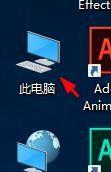
2、然后我们点击管理按钮。
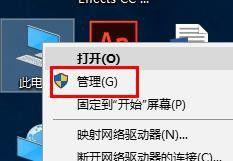
3、接下来我们点击设备管理器。
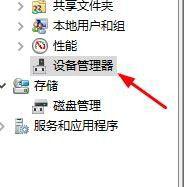
4、这时候我们便可以展开查看。
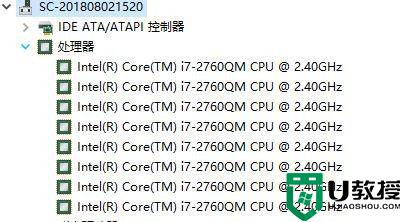
5、我们还可以右击属性查看详情。
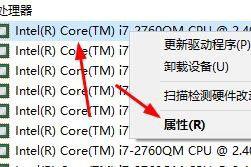
6、如果不好用, 我们还可以右击卸载。
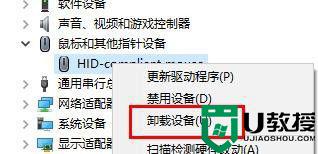
上述小编教你查看win10电脑外接设备的方法,此操作步骤简单,希望本教程内容能帮助到大家。
相关教程:
win10你的电脑设备需要修复
Win10怎样查询外置设备 教你查看win10外接设备的方法相关教程
- 在哪里能查看win10设备性能 图文教你查看win10系统设备性能
- WIN10怎么查看itunes备份的照片 WIN10查看itunes备份照片操作方法
- win10怎么查询使用痕迹 教你查看win10使用痕迹的方法
- 怎么查看win10网段下有几个设备 win10如何查看一个网段有多少设备
- 怎么查看win10蓝牙设备编码 怎么在win10中检查蓝牙版本
- 怎么看设备的蓝牙版本 win10 win10查看电脑蓝牙版本的步骤
- win10设备性能和运行状况怎么看 详细查看win10设备性能和运行状况
- 笔记本外接显示器分辨率怎么设置win10 win10笔记本外接显示器设置分辨率方法
- win10系统怎么样查看硬件ID 图文教你查看win10硬件ID
- 怎么样查看windows10序列号 教你查看win10序列号的小技巧
- Win11如何替换dll文件 Win11替换dll文件的方法 系统之家
- Win10系统播放器无法正常运行怎么办 系统之家
- 李斌 蔚来手机进展顺利 一年内要换手机的用户可以等等 系统之家
- 数据显示特斯拉Cybertruck电动皮卡已预订超过160万辆 系统之家
- 小米智能生态新品预热 包括小米首款高性能桌面生产力产品 系统之家
- 微软建议索尼让第一方游戏首发加入 PS Plus 订阅库 从而与 XGP 竞争 系统之家
热门推荐
win10系统教程推荐
- 1 window10投屏步骤 windows10电脑如何投屏
- 2 Win10声音调节不了为什么 Win10无法调节声音的解决方案
- 3 怎样取消win10电脑开机密码 win10取消开机密码的方法步骤
- 4 win10关闭通知弹窗设置方法 win10怎么关闭弹窗通知
- 5 重装win10系统usb失灵怎么办 win10系统重装后usb失灵修复方法
- 6 win10免驱无线网卡无法识别怎么办 win10无法识别无线网卡免驱版处理方法
- 7 修复win10系统蓝屏提示system service exception错误方法
- 8 win10未分配磁盘合并设置方法 win10怎么把两个未分配磁盘合并
- 9 如何提高cf的fps值win10 win10 cf的fps低怎么办
- 10 win10锁屏不显示时间怎么办 win10锁屏没有显示时间处理方法

